win系统突然黑屏 电脑桌面黑屏启动不了
当你正专心工作或者玩游戏的时候,突然发现自己的Win系统黑屏了,电脑桌面再也无法启动,这种情况可能会让人感到焦虑和困惑,黑屏问题可能来源于硬件故障、系统错误或者软件冲突等多种原因,而如何解决这个问题成为了当务之急。在遇到这种情况时,我们可以通过一些简单的方法来尝试修复,或者寻求专业人士的帮助来解决这个困扰我们的问题。
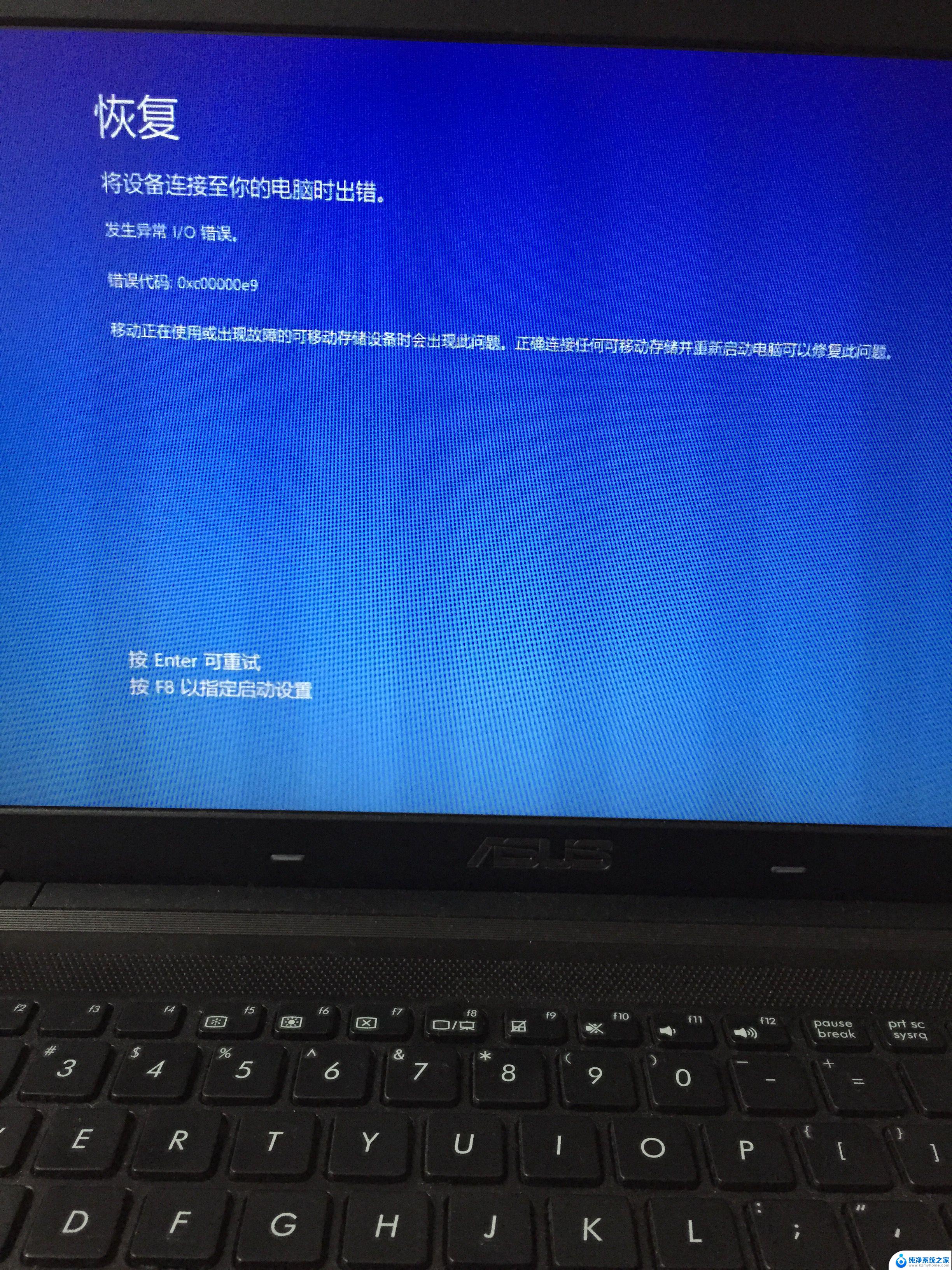
**1. 检查显示器连接**
首先,确认显示器与电脑主机之间的连接线是否牢固插入。尝试重新插拔连接线,确保两端接口没有灰尘或损坏。如果使用的是HDMI、DP等高清接口,还可以尝试更换其他接口或线材进行测试。
**2. 检查电源供应**
黑屏问题有时与电源供应不足或不稳定有关。检查电源插头是否牢固插入插座,电源线是否有破损。如果条件允许,可以尝试更换电源插座或电源线,看是否能解决问题。
**3. 重启电脑**
简单的重启操作往往能解决许多临时性的软件或系统问题。长按电脑主机上的电源键,直到电脑完全关闭,然后再重新开机。注意,在重启过程中,观察电脑是否能正常进入操作系统界面。
**4. 进入安全模式**
如果电脑在重启后仍然黑屏,但能听到系统启动的声音。可以尝试进入安全模式。在开机时按F8(不同电脑可能按键不同,请参照电脑说明书)进入高级启动选项。选择“安全模式”启动。在安全模式下,系统将以最小化的方式运行。有助于诊断是否是某个软件或驱动导致的问题。
**5. 检查硬件故障**
如果以上步骤都无法解决问题,可能是硬件出现故障。此时,可以逐一排查硬件,如内存条、显卡等。首先,尝试拔下内存条,用橡皮擦擦拭金手指部分,再重新插上。对于独立显卡,也可以尝试同样的操作。如果问题依旧,可能需要考虑将电脑送至专业维修店进行检修。
通过以上步骤,大多数电脑黑屏问题都能得到有效解决。如果问题依然存在,建议联系电脑品牌客服或专业维修人员寻求帮助。
以上就是win系统突然黑屏的全部内容,还有不清楚的用户就可以参考一下小编的步骤进行操作,希望能够对大家有所帮助。
win系统突然黑屏 电脑桌面黑屏启动不了相关教程
- 台式电脑突然黑屏了是什么情况 台式机电脑黑屏无法启动
- 电脑总是突然黑屏一会又好了 为什么我电脑最近频繁出现突然黑屏的问题
- 电脑屏幕黑屏闪烁 电脑显示屏突然闪黑屏
- 电脑显示黑屏 显示器突然黑屏
- 平板电脑突然黑屏怎么解决 平板电脑黑屏自检方法
- windows系统桌面卡死 电脑屏幕卡住了黑屏怎么办
- 电视黑屏怎么办? 电视机突然黑屏怎么办
- 电脑开机黑屏不显示桌面 电脑打开黑屏出不了桌面怎么办
- 开机后不显示电脑桌面 电脑开机黑屏进不了桌面怎么办
- 网络电视开机后黑屏是什么原因 电视机突然黑屏怎么办
- 一个耳机连不上蓝牙 蓝牙耳机配对失败
- word 文档怎么设置成excel word如何导入excel
- mobi的文件怎么打开 mobi文件如何打开
- 手提电脑键盘解锁按哪个键 笔记本电脑键盘密码忘记了怎么打开
- 电脑键盘灯怎么一直亮 笔记本键盘灯如何设置长亮
- 如何破解不允许截屏 解除应用截屏限制的方法
电脑教程推荐